Découverte et Appairage d'un AP WatchGuard
Avant de pouvoir gérer un périphérique AP WatchGuard avec le Gateway Wireless Controller, le périphérique AP doit être activé sur votre compte WatchGuard et une clé de fonctionnalité AP doit être téléchargée sur le Gateway Wireless Controller. Pour activer votre périphérique AP, consultez À propos de l'Activation des Périphériques AP.
Pour plus d'informations sur les licences du périphérique AP, consultez la section À propos des Abonnements à la Licence d'un AP WatchGuard.
Après avoir activé le périphérique AP, vous devez le coupler au Gateway Wireless Controller. Ceci permet de s'assurer qu'aucun périphérique AP WatchGuard non autorisé ne peut être ajouté sur votre réseau. Le Gateway Wireless Controller ne peut pas gérer, configurer ou surveiller de périphérique AP tant qu'il n'a pas été activé et couplé.
Avec la configuration d'usine par défaut, les périphériques AP tentent d'abord de se connecter à WatchGuard Wi-Fi Cloud. Si le périphérique AP n'est pas activé et provisionné pour la gestion en nuage, il continue de se connecter aux services en nuage pendant quelques minutes. Si le périphérique AP figure dans la section Points d'Accès Non Couplés de la page Points d'Accès du Gateway Wireless Controller, vous pouvez alors le coupler à ce dernier. Si vous souhaitez transformer un AP précédemment géré sur le cloud en un périphérique géré localement, consultez Comment changer un AP Total Wi-Fi ou Secure Wi-Fi géré sur le cloud en un AP Basic Wi-Fi géré localement.
À propos des Diffusions de Découverte
Le Gateway Wireless Controller envoie une diffusion UDP sur le port 2528 sur tous les réseaux de manière à détecter automatiquement les AP connectés.
Les AP WatchGuard répondent à la diffusion de découverte par un paquet unicast au Gateway Wireless Controller sur le port UDP 2529.
Lorsque vous activez le Gateway Wireless Controller, une stratégie WG-Gateway-Wireless-Controller est automatiquement ajoutée à la configuration du Firebox. Cette stratégie autorise le trafic des réseaux approuvés et facultatifs au Firebox via le port UDP 2529 pour la gestion des périphériques AP. Le Firebox utilise une connexion SSH sécurisée pour gérer les périphériques AP avec le Gateway Wireless Controller.
Vous pouvez limiter les réseaux utilisés lors des diffusions de découverte de périphériques AP. Cette opération peut s'avérer utile si vous utilisez la fonctionnalité de déploiement automatique et avez besoin de contrôler les réseaux qui autorisent le déploiement automatique des périphériques AP. Pour plus d'informations sur la configuration des diffusions de découverte, consultez Configurer les Paramètres du Gateway Wireless Controller.
Le périphérique AP reçoit le message de diffusion et envoie une réponse. Lorsque le Firebox reçoit la réponse d'un périphérique AP non couplé, le périphérique AP détecté s'affiche dans la liste Points d'Accès Non Couplés du Gateway Wireless Controller.
Le Gateway Wireless Controller ne peut pas découvrir automatiquement un périphérique AP situé à un endroit du réseau où le périphérique AP ne peut pas à recevoir la diffusion. Par exemple :
- Le Firebox et le périphérique AP sont séparés par un commutateur ou routeur de Couche 3
- Le Firebox et le périphérique AP sont séparés par un Branch Office VPN
Afin que le Firebox détecte un périphérique AP, le réseau entre le périphérique AP et le Firebox doit comprendre une route destinée au trafic entre ces deux périphériques.
Vous pouvez configurer un nouveau périphérique AP dans le réseau de diffusion local du Firebox afin d'autoriser la découverte et le couplage. Lorsque le périphérique AP est couplé au Gateway Wireless Controller et configuré pour votre déploiement, vous pouvez alors déplacer le périphérique AP vers le nouvel emplacement réseau.
Pour continuer à gérer le périphérique AP au nouvel emplacement, le périphérique AP doit pouvoir se connecter au Firebox qui héberge le Gateway Wireless Controller via le port UDP 2529. La stratégie de filtrage des paquets WG-Gateway-Wireless-Controller qui sert à gérer ce trafic est automatiquement ajoutée lorsque vous activez le Gateway Wireless Controller.
À propos du Déploiement Automatique
Si vous souhaitez déployer plusieurs périphériques AP diffusant le même SSID, vous pouvez utiliser le Déploiement Automatique de manière à les configurer simplement.
Lorsque vous activez le Déploiement Automatique, le Gateway Wireless Controller peut configurer automatiquement un nouveau périphérique AP non couplé. Lorsque vous connectez un périphérique AP non couplé au réseau, GWC le configure automatiquement avec le SSID que vous avez spécifié. Les périphériques AP configurés via le déploiement automatique sont gérés par GWC comme des périphériques couplés.
Un périphérique AP déployé automatiquement par GWC est configuré avec les paramètres SSID du déploiement automatique, à savoir la sécurité, le chiffrement de sécurité et les autres paramètres relatifs au SSID. Tous les autres paramètres des AP, tels que les paramètres de radio, sont définis à leur valeur par défaut.
Pour plus d'informations, consultez À propos du Déploiement Automatique de Périphérique AP.
Connecter le Périphérique AP
Vous devez connecter votre périphérique AP à un réseau Firebox approuvé, facultatif ou personnalisé.
Pour autoriser le Gateway Wireless Controller à détecter un périphérique AP sur un réseau de zone personnalisée, vous devez modifier la stratégie du Gateway Wireless Controller WatchGuard de manière à autoriser le trafic provenant de la zone personnalisée. Pour plus d'informations sur la zone personnalisée, voir Configurer une Interface Personnalisée.
Si vous connectez le périphérique AP à une interface de VLAN, veillez à configurer cette interface de manière à gérer le trafic VLAN non couplé. Un périphérique AP non couplé n'accepte pas le trafic VLAN marqué.
Par défaut, le périphérique AP est configuré de manière à utiliser le protocole DHCP pour obtenir une adresse IP. Veillez à activer le Serveur DHCP sur l'interface Firebox connectée au périphérique AP afin qu'il puisse obtenir une adresse IP.
Coupler le Périphérique AP au Firebox
Utilisez le Gateway Wireless Controller pour détecter le périphérique AP non couplé et le coupler au Firebox.
Lorsqu'un périphérique AP démarre avec les paramètres d'usine par défaut, le Gateway Wireless Controller nécessite parfois plusieurs minutes pour le détecter.
- Sélectionnez Réseau > Gateway Wireless Controller.
La page de Gateway Wireless Controller s'affiche. - Sélectionnez l'onglet Points d'accès.
La liste des périphériques AP ayant répondu à la diffusion de découverte s'affiche dans la liste Points d'Accès Non Couplés.
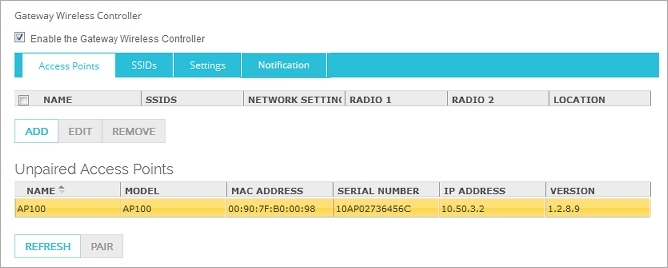
- Pour détecter les nouveaux périphériques AP non couplés, cliquez sur Actualiser.
Lorsqu'un Point d'Accès non couplé est découvert, il apparaît dans la liste Points d'Accès Non Couplés. - Dans la liste Points d'Accès Non Couplés, sélectionnez le périphérique AP à coupler au Firebox.
- Cliquez sur Coupler.
- Cliquez sur OK.
La boîte de dialogue Modifier le point d'accès s'affiche. - Configurer les paramètres du périphérique AP.
Pour plus d'informations, consultez Configurer les Paramètres des Périphériques AP.
- Sélectionnez Réseau > Gateway Wireless Controller.
La boîte de dialogue Gateway Wireless Controller s'affiche. - Sélectionnez l'onglet Points d'accès.
La liste des périphériques AP ayant répondu à la diffusion de découverte s'affiche dans la liste Points d'Accès Non Couplés.
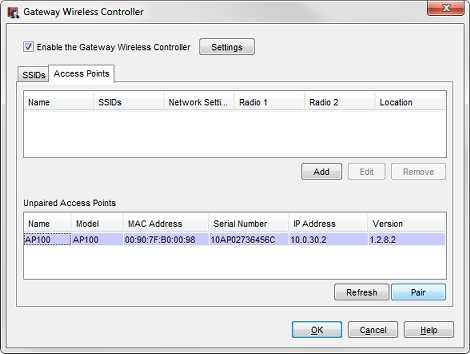
- Pour détecter les nouveaux périphériques AP non couplés, cliquez sur Actualiser.
Lorsqu'un Point d'Accès non couplé est découvert, il apparaît dans la liste Points d'Accès Non Couplés. - Lorsque le périphérique AP que vous souhaitez coupler s'affiche, cliquez sur Arrêter.
La recherche de périphériques AP non couplés se termine. - Dans la liste Points d'Accès Non Couplés, sélectionnez le périphérique AP à coupler au Firebox.
- Cliquez sur Coupler.
- Cliquez sur OK.
La boîte de dialogue Modifier le point d'accès s'affiche. - Configurer les paramètres du périphérique AP.
Pour plus d'informations, consultez Configurer les Paramètres des Périphériques AP. - Enregistrez le fichier de configuration dans Firebox.
Le Firebox envoie la configuration au périphérique AP et les SSID sont activés sur ce dernier.
Pour obtenir des informations concernant la surveillance de l'état des périphériques AP, consultez Surveiller l'État du Périphérique AP.
Pour obtenir des informations concernant le découplage d'un périphérique AP, consultez Découpler le périphérique AP.
Si le périphérique AP est correctement connecté mais ne peut pas être détecté, il est parfois nécessaire de le réinitialiser et de restaurer ses paramètres usine par défaut. Pour plus d'informations, consultez Réinitialiser un AP WatchGuard.